- 目次
- パート1:データの回復を試みているというのは、どういう意味か?
- パート2:データの回復を試みているiPhoneを修復するにはどうしたらよいのか?
- 方法1:UltFone iOS System Repairで解決する(100%解決)
- 方法2:ホームボタンを押す
- 方法3:iPhoneを強制的に再起動する
- 方法4:データ復旧試行を繰り返し立ち往生しているiPhoneをiTunesで復元する
- パート3:【役に立つヒント】「データの回復を試みています」というエラーで失われたiPhoneデータを復元する方法
- まとめ
- パート1:データの回復を試みているというのは、どういう意味か?
なぜiPhoneのアップデート後、データの回復を試みているというエラーが発生するのか分からない場合は、この段落をご確認下さい。このエラーは、iPhoneをiTunes経由で最新バージョンであるiOS 16に更新しようとすると発生します。Appleはこのエラーの理由を公表していません。しかし、アップデートに関連したエラーであることは、明らかです。たいていの場合は、データの回復を試行するとすぐにデータ復元が実行されて自動的に終了し、iPhoneは正常に動作し始めます。
しかし、場合によっては何らかの理由でデータの回復の試みが中断され、エラーが発生することがあります。「iPhoneがデータの回復を試みています」と表示されたら、落ち着いて対応してください。このエラーは、簡単な修復対応によって解決することが出来ます。ただし、注意深く対応しなくてはなりません。さもないと、重要なメディアファイルや連絡先、あるいはiPhoneのバックアップデータなどを失ってしまうかもしれません。

- パート2:データの回復を試みているiPhoneを修復するにはどうしたらよいのか?
iPhoneがデータ復元中の画面で動かなくなったのを修復するには、次に示す4つの方法があります。この4つの方法は、この問題を解決するには最も現実的と言えます。
- 方法1:UltFone iOS System Repairで解決する(100%解決)
幸運なことに、データ復旧試行のエラーについてiPhone Xまで網羅した究極の解決策があります。UltFone iOS System Repairを利用することが、最良の選択です。このソフトウェアは、データ回復試行の繰り返し、リカバリーモードが終了しない、ダウングレードの立ち往生、画面のフリーズ、アプリのクラッシュなど、150種類以上のiPhoneソフトウェアの問題を修復可能です。
無料ダウンロード:http://bit.ly/3S9renK
UltFone iOS System Repairの特長は以下の通りです。
- リカバリーモードの起動や終了をワンクリックで実行できます。
- 150種類以上のiOSの問題を修復できます。
- 修復中や修復後にデータの損失は発生しません。
- iPhoneのパフォーマンスを向上させるStandardとAdvancedの2つの修復モード。
- Apple TVの問題さえも解決可能です。
- 最新のiPhoneシリーズを含むiPhone全機種に対応可能。
UltFone iOS System Repairは、公式サイトからダウンロードする必要があります。インストール後は、以下の手順でエラーの修復を行います。
- UltFone iOS System Repairを起動し、iPhoneを接続します。「開始」ボタンをクリック後、「普通モード」を選択します。

- 接続したiPhoneに適したファームウェアパッケージが検出され、ダウンロードできるようになります。一連の修復処理を開始する前に、正しいパッケージをダウンロードして下さい。

- ファームウェアのダウンロードの完了後、「普通モードを開始」ボタンをクリックすると、修復処理が開始されます。問題の修復には数分かかり、その後iPhoneが再起動します。

UltFone iOS System Repairは、iPhoneのデータが損なわれていないか確認はしますが、修復前に破損したファイルがある場合は、データ回復ツールの助けが必要となります。
無料ダウンロード:http://bit.ly/3S9renK
方法2:ホームボタンを押す
「データの回復を試みています」というメッセージを見ると、パニックを起こしそうになると思いますが、落ち着いて下さい。まずはiPhoneのデータ回復試行を待ってみます。その際iPhoneを復旧させるためにすべきこととしては、ホームボタンを押すことです。たいてい、リカバリーとアップデートには時間がかかります。アップデートが完了次第、またiPhoneを利用することが出来るようになります。
しかしこの方法は、ホームボタンが搭載されていないiPhoneでは出来ないため、他の方法を試す必要があります。
方法3:iPhoneを強制的に再起動する
すべてのiPhoneで問題解決ができる最良の方法の1つです。ホームボタンを押して回復しなかった場合は、強制再起動で回復する可能性があります。iPhoneの機種によって手順が異なるため、機種に応じた手順に従って下さい。
iPhone 6以前の場合:
ホームボタンと電源ボタンを同時に長押しします。画面にAppleロゴが表示されたらボタンを離すと、iPhoneが再起動します。

iPone 7および7 Plusの場合:
音量を下げるボタンと電源ボタンを、同時に長押しします。Appleログが画面に表示されたらボタンを離すと、iPhoneが再起動します。
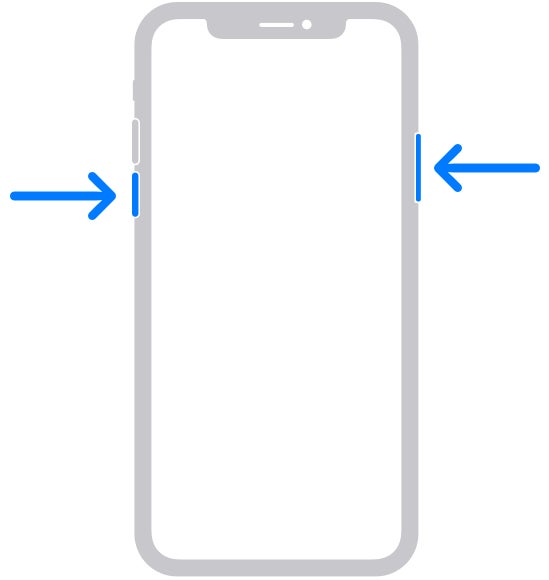
iPhone 8以上の場合:
最初に音量を上げるボタンを押してすぐに離します。次に音量を下げるボタンを押してすぐに離します。電源ボタンを、画面にAppleロゴが表示されるまで長押しします。
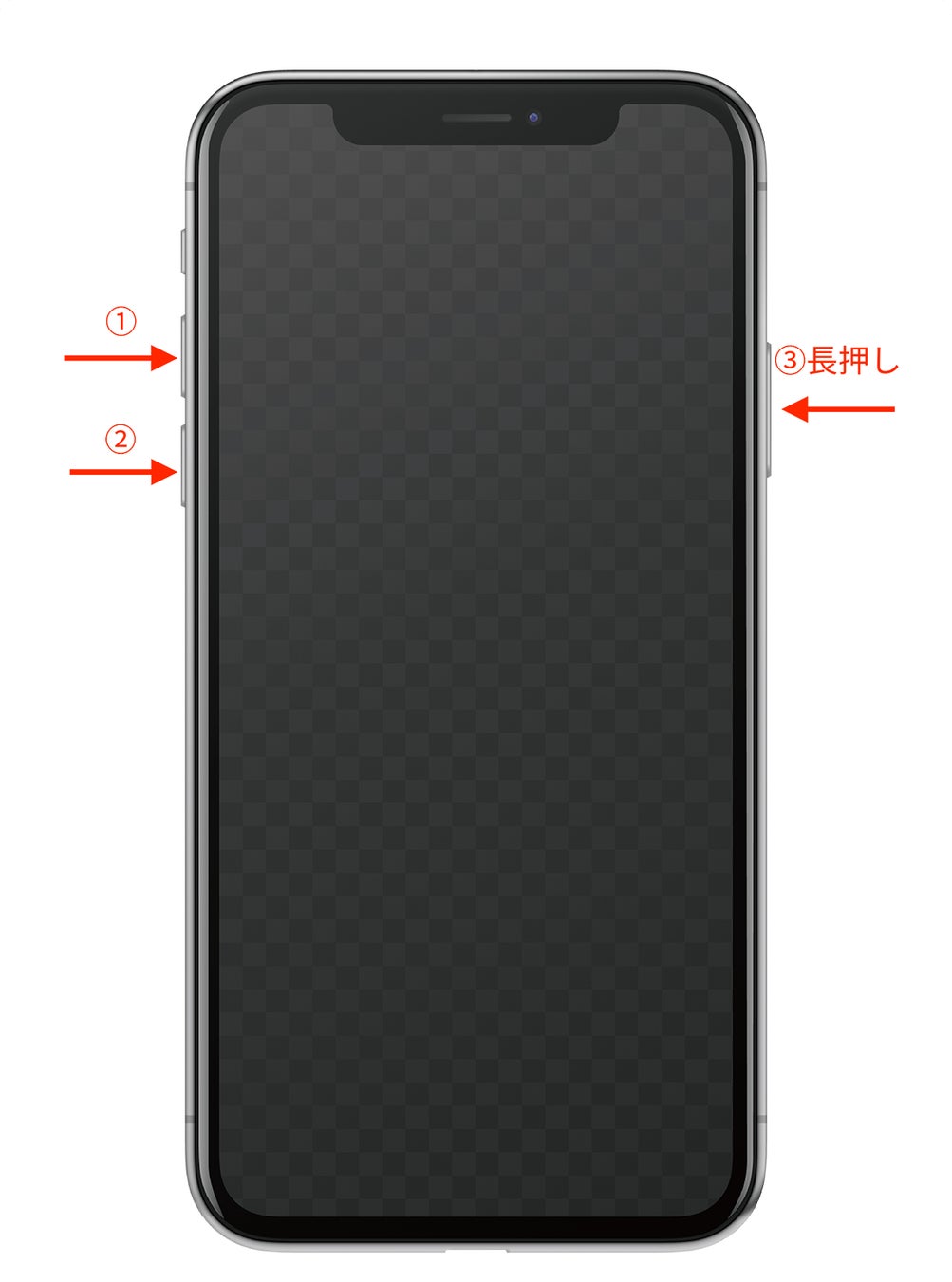
たいていの場合、強制再起動でよくあるエラーは修復することが出来ます。しかし、データの回復中に強制再起動をすることは、データの損失につながる可能性があります。したがって、データの損失なしにこの問題を解決できる効率的なツールが必要となります。
方法4:データ復旧試行を繰り返し立ち往生しているiPhoneをiTunesで復元する
データの回復を試しているiPhoneが突然失敗した場合に、iTunesで復元できる可能性があります。iPhoneを完全に向上出荷時の状態にリセットして、エラーを修復し、最新のiOSバージョンにもアップデートすることになります。以下の手順で行います。
- PCでiTunesを起動し、最新バージョンであるか確認します。iPhoneをPCに接続して、リカバリーモードにします。
- リカバリーモードのiPhoneは、iTunesに検出され、iPhoneがアップデートまたは復元を必要としているメッセージがポップアップします。復元かアップデートを実行して、iTunesが処理を完了するまで待ちます。
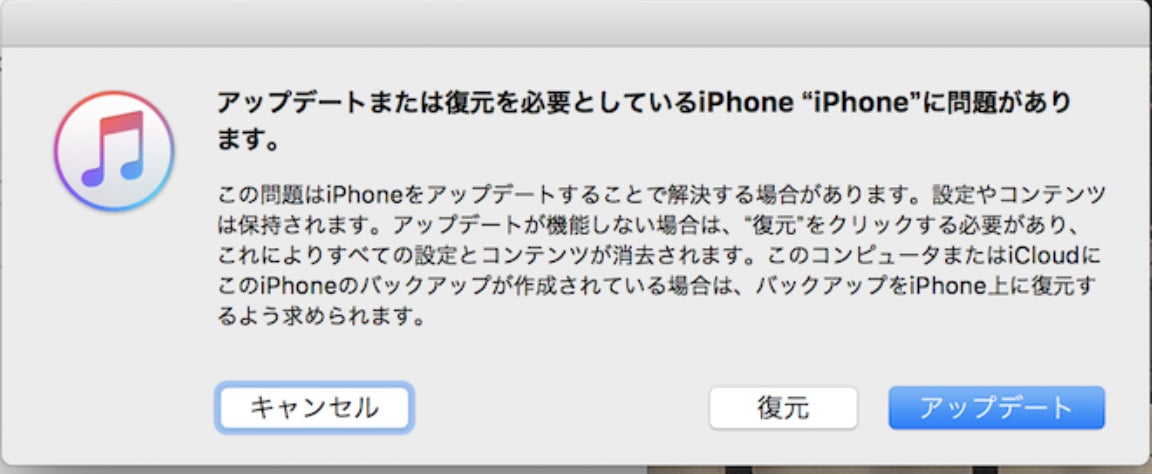
以上で、iPhoneの修復手順は完了です。iPhoneが正常に動作することを確認したら、初期設定や古いデータのセットアップを行う必要があります。
- パート3:【役に立つヒント】「データの回復を試みています」というエラーで失われたiPhoneデータを復元する方法
上述の通り、データ回復試行を繰り返すエラーを起こしたiPhoneを修復しようとすると、iPhoneのデータの損失はとてもよくある問題となります。もし、iTunesやiCloudにバックアップがある場合は、データと設定の復元は可能です。しかし、データの復元については、よりよい選択肢があります。それは、iPhoneのデータリカバリーソフトウェア「UltFone iOS Data Recovery」を使った方法です。
無料ダウンロード:http://bit.ly/3xuKWkb
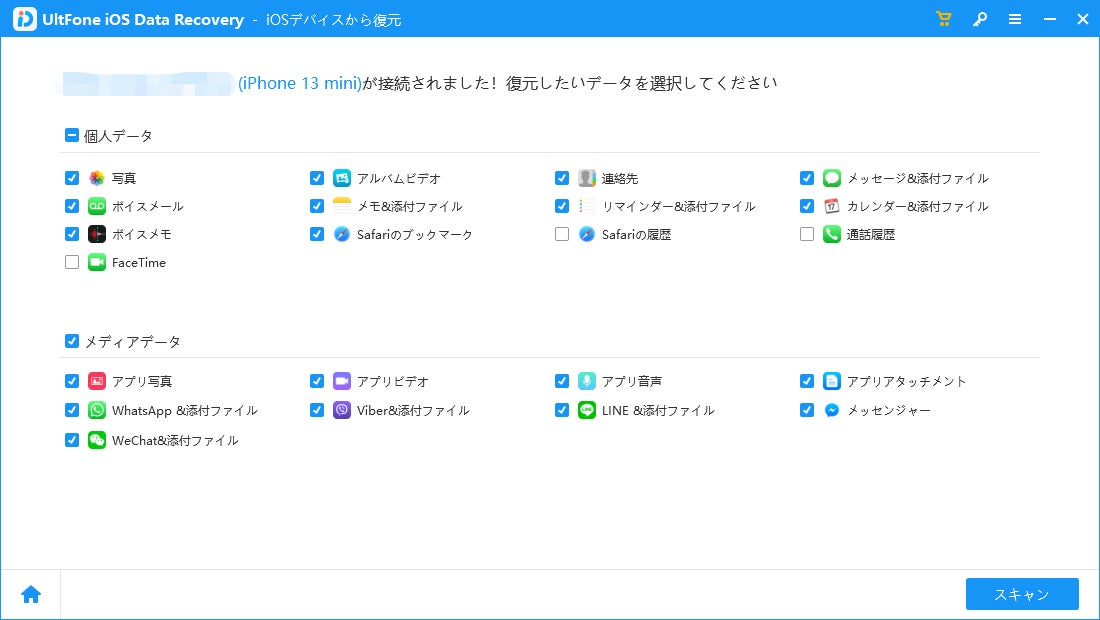
このiPhoneデータリカバリーソフトの主な機能は、以下の通りです。
- iOSデバイスとiTunesからデータを一括復元
- メッセージ、写真、文書などを含む30種類以上のデータを復元
- 古いバックアップからのファイル抽出
- バックアップ一覧から選択しての復元や、プレビュー表示機能
- 工場出荷時の状態へリセット、iOSのダウンロード/アップグレード、システム障害やウィルス攻撃といったことによる、すべてのデータ損失に対するデータ復旧
どのような状況であっても、このソフトウェアはiPhoneから削除、あるいは損失したすべてのファイルの回復に役に立つことでしょう。
- まとめ
本記事をお読みになって、恐らくiPhoneに「データの回復を試みています」と表示されて立ち往生したiPhoneを修復する方法はお分かりになったと思います。このエラーについて、ネット上には、たくさんの役立つ修復ツールが存在しています。つまり、次にiPhoneを最新のiOSバージョンにアップデートする際には、UltFoneの iOS System RepairとiOS Data Recoveryをお手元にご用意することをおすすめいたします。


